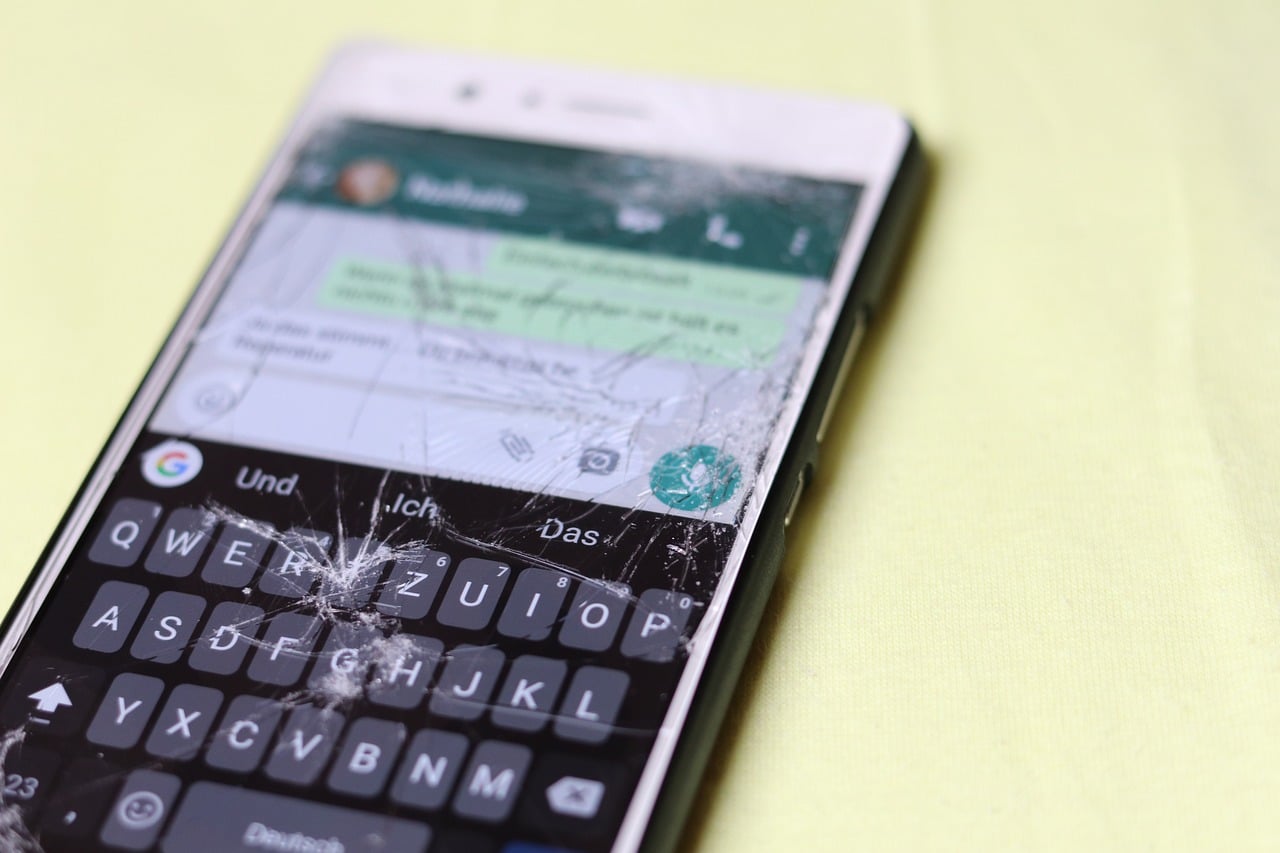
Et af de punkter, man skal tage højde for, når man køber en mobil, er at beskytte den for at undgå et fald eller at skærmen begynder at svigte. Hvis du læser dette indlæg her, er det fordi panelet på din telefon eller din Pad er gået i stykker, men er det muligt at reparere det? Det hele afhænger af typen af skade. forklarer vi hvordan man reparerer en mobilskærm.
Skærmene, når de går i stykker, gør det efter forskellige skadesniveauer. Lette ridser er ikke det samme som manglende glasstykker. De problemer, du skal stå over for, er forskellige i henhold til skaden på din mobils skærm.
Skader på et hjørne af telefonen
Det sker, når mobilen er holdt op med at virke på den ene side, måske på grund af et eller andet slag, der er blevet givet. Også når den er faldet fra en stor højde eller ved et uheld bliver ramt, men glasset ikke knækker.
Vi anbefaler i disse tilfælde, kassere beskytter og hvis det stadig virker, skal vi kalibrer skærmen med en applikation kaldet Touch Screen Calibration.
Hele skærmen er i stykker
Et lille slag til vores mobil kan være udløseren for skærmen fejler. Hvis dette er dit tilfælde, vil du ikke kunne bruge din garanti, så vi bliver nødt til at oprette forbindelse til mærkets websted for at få det repareret og betale for det.
Det er også muligt, at du selv kan ændre det, hvis du tør eksperimentere og tage risikoen. Du bliver dog nødt til at købe skærmen, så måske hvis du ikke aner, hvordan du skifter skærmen, er det bedre at tage telefonen med til et mobilværksted for at få det gjort af fagfolk.
Sådan repareres skærmen på en mobil, hvis det, der fejler, er softwaren

Ikke altid et slag er årsagen til skærmskader, nogle gange kan det være på grund af en softwarefejl. Hvis dette er årsagen, kan der opstå forskellige situationer, såsom udseendet af pletter på skærmen eller hvad allerede berøringen virker ikke.
pletter på skærmen
Pletterne kan findes i forskellige farver, såsom grøn, hvid og lilla. For de to sidste er de normalt forårsaget af tryk på skærmen eller af et slag. De vil ikke være på grund af problemer med softwaren, men snarere i AMOLED paneler.
Når pletterne er grønne, kan årsagerne være flere. For eksempel fordi det er blevet vådt, selvom det er i i de fleste tilfælde skyldes det dårlig konfiguration af visualiseringssoftwaren, som fejler, og derfor viser den den type farve på mobilskærmen.
For at løse problemet bør mobilen ikke udsættes for sollys. På den anden side skal du være forsigtig, når du bruger den, når den oplades. Hvis farven kun vises om natten, eller når lyset er lavt, det kan løses ved at opdatere softwaren.
Farven
Et andet element, der kan fejle på mobilskærmen, er farve. Nogle gange får skærmen en tone, der ikke er veldefineret for øjet. Af den grund har mange af Smartphones en løsning i deres menu, der er specifik for skærmens farve og kan tilpasses som vi ønsker.
Følg disse trin for at gøre det:
- Gå til "Indstillinger".
- Gå til sektionen "Skærm".
- Vælg indstillingerne "Farve".
Der er også andre muligheder i samme sektion såsom: lysstyrke, farvetone og andre skærmvariabler.
Berøringen virker ikke
Hvis berøringen ved første øjekast er i god stand, kan det være et softwareproblem. Først, du bliver nødt til at genstarte telefonen, fordi berøringssensoren muligvis er blevet beskadiget et øjeblik.
For at tvinge genstart skal du trykke på og holde lydstyrken ned + tænd/sluk-tasten. Hvis det stadig ikke virker, har du højst sandsynligt brug for en Hard Reset. Men før du går videre til det, skal du lav en kopi af dine billeder, musik eller videoer, som du har gemt på din mobil.
Sådan repareres glans
En anden af de fejl, der vises på skærmen, har at gøre med lysstyrken. Det er et relativt nemt problem at rette hvor lysstyrken er ikke nok, og billedet ser kedeligt udselvom vi er i fuld sol.
For at løse dette problem går vi ind i "Indstillinger" og vælger skærmindstillingerne. Vi verificerer, at lysstyrken indstilles automatisk. Hvis ikke, aktiverer vi det.
Det er også vigtigt genoprette mobiltilpasset lysstyrke som kan være den, der fejler, og du kan derfor ikke se panelet. Du skal gøre følgende:
- Gå til panelet "Indstillinger".
- Rul ned og klik på "Applications".
- Rul ned og find, hvor der står "Device Health Service”, kan du søge efter det ved hjælp af søgefunktionen.
- Tryk på "Opbevaring" i afsnittet "Brug".
- Tryk på knappen "Nulstil Adaptive Brightness Settings" og accepter ændringerne.
Lysstyrkeindstillingerne nulstilles til mobilens standardværdier.
Udfør en sensortest
masse smartphones De har et stort antal sensorer, der gør deres normale drift mulig, for eksempel i tilfælde af skærmen, har den lysstyrkesensoren. Hvornår automatisk lysstyrke fejler, skærmen ser muligvis ikke særlig godt ud.
Nogle mobiler har mulighed for at teste mobilens komponenter, som den vi allerede har nævnt om sensoren. Der er tredjepartsapplikationer, som vi kan downloade, og de fungerer perfekt med AndroidSom Sensortest.
Følg disse trin for at teste lyssensoren på din mobil:
- Download, installer og kør Sensor Test-appen.
- Giv den tilladelserne.
- Tryk på knappen "Test".
Før hånden tættere på sensoren på forsiden af mobilen. Hvis værdien falder, når du bringer den tættere på sensoren, betyder det, at din lyssensor fungerer godt.
Hvis værdien ikke ændres, har du sandsynligvis et hardwareproblem, så det bliver du nødt til tag din mobil til reparation.
Med denne guide, som vi har delt med dig, har du allerede en idé om hvordan man reparerer en mobilskærm når der er forskellige fejl.